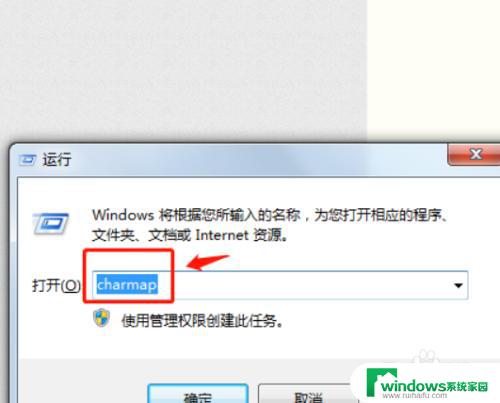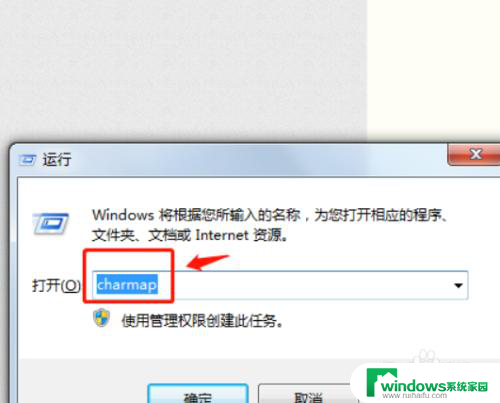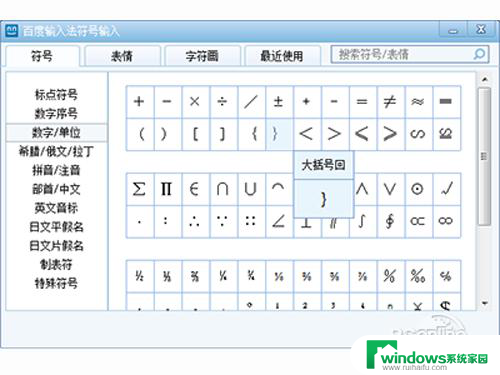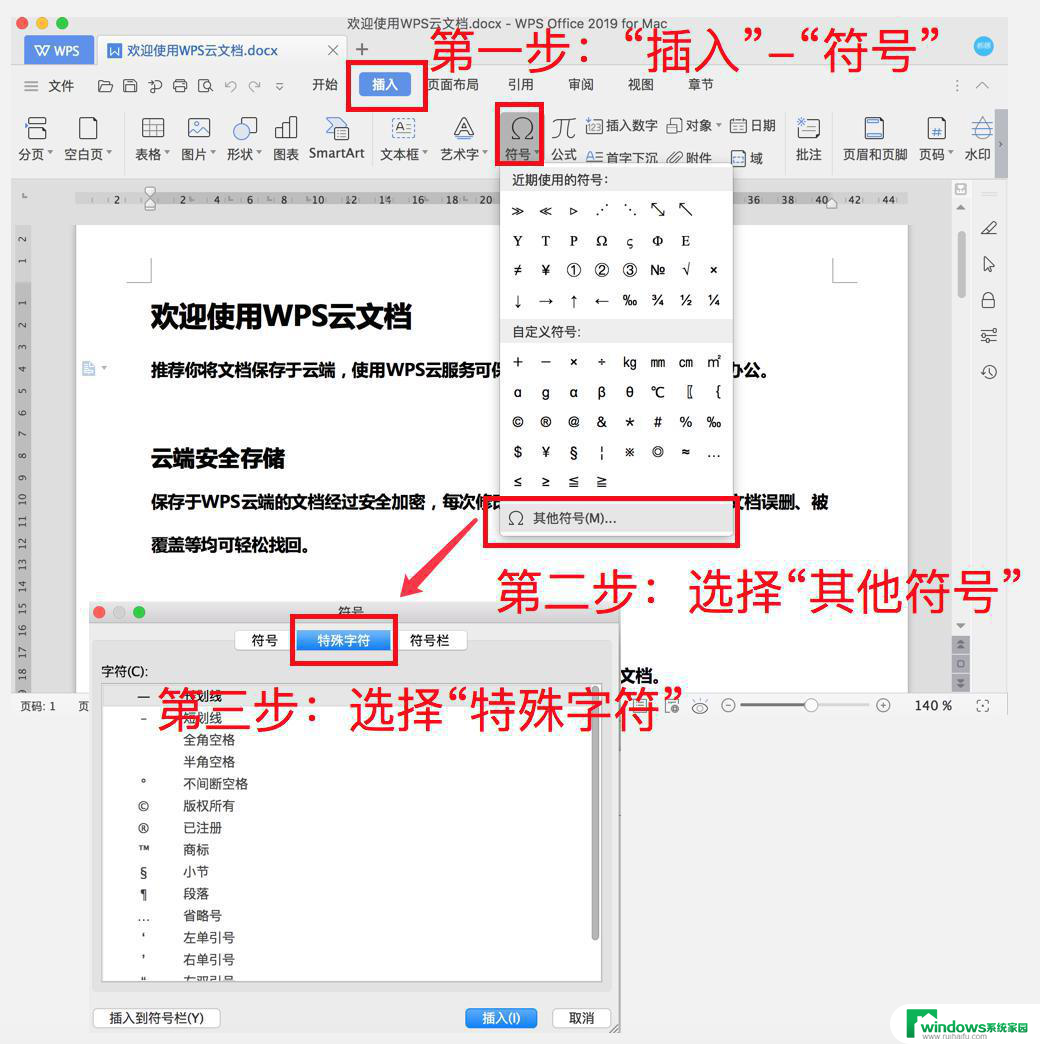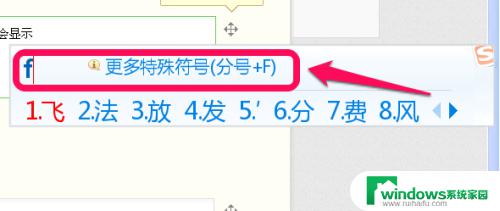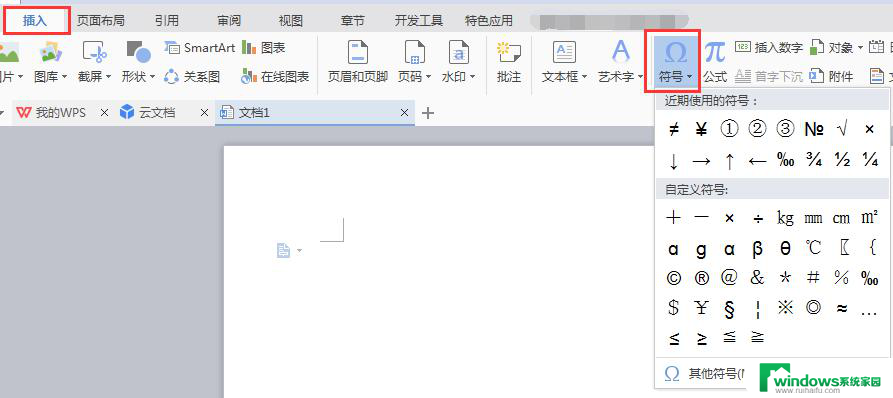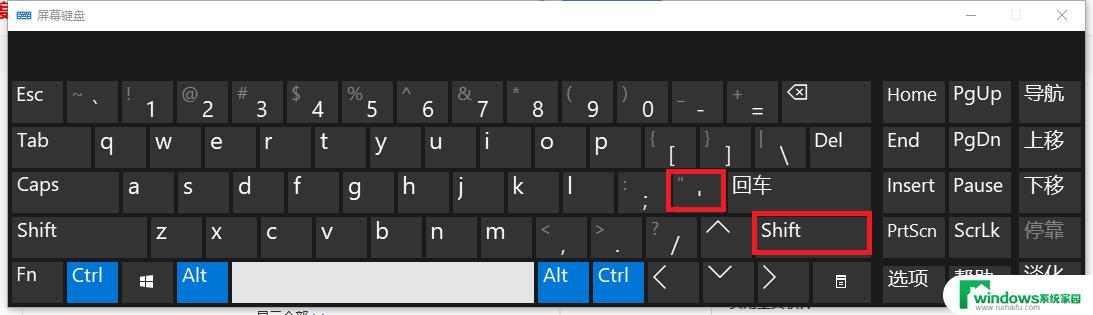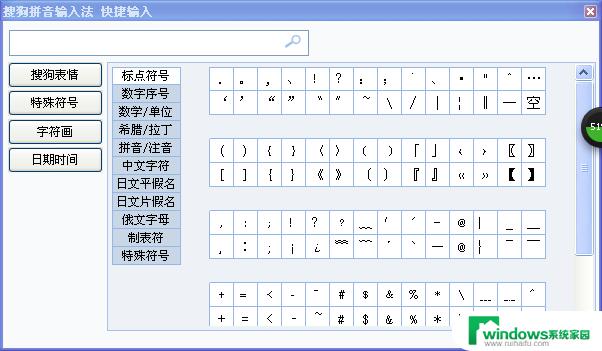微软自带输入法特殊符号 Windows 10中如何输入特殊字符
更新时间:2023-11-30 10:42:10作者:yang
微软自带输入法特殊符号,在如今的数字化时代,电脑已成为人们生活中不可或缺的工具,而在使用电脑时,输入特殊字符是我们经常会遇到的问题之一。幸运的是微软自带的输入法在Windows 10中提供了便捷的方法来输入特殊字符。无论是表情符号、货币符号还是其他特殊符号,我们都可以轻松地在输入法中找到并输入。这项功能不仅能够满足我们日常生活和工作中的需求,还为我们的输入打开了更广阔的可能性。接下来我们将深入探讨Windows 10中如何使用微软自带输入法输入特殊字符的方法,让我们更加高效地利用电脑,享受数字化时代带来的便利。
方法如下:
1.首先检查U模式输入是否处于开启状态。顺序为设置→时间和语言→区域和语言→中文(中华人民共和国)→选项→微软拼音→选项→高级→V模式输入
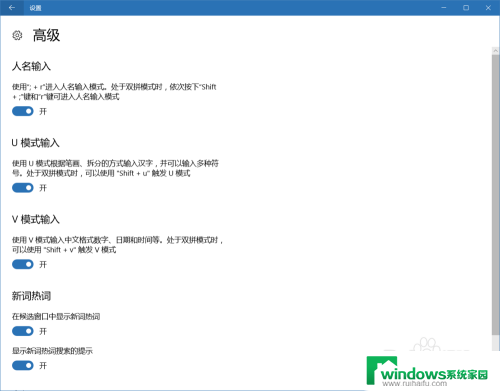
2.然后在打字的时候输入“uuts”就可以输入特殊符号了。除此之外,U模式还有其他功能也可以使用。


以上就是微软自带输入法特殊符号的所有内容,如果您需要,您可以根据以上步骤进行操作,希望对大家有所帮助。